
ランディングページとは、検索結果や広告などを経由して、ユーザーが最初にアクセスするページのことです。略してLPと称されることもあります。ランディングページは作成して終わりではなく、効果を測定していかなければなりません。また、改善し、よりよいランディングページにしていく必要があります。
そこで今回は、ランディングページのA/BテストをGoogle広告で設定する方法についてご紹介します。
そもそもA/Bテストとは何かをご存知ですか?
これは、異なる複数のページを同条件で表示させ、一定期間の集計データを基に「どのパターンが最も効果が高いのか」を判定するものです。
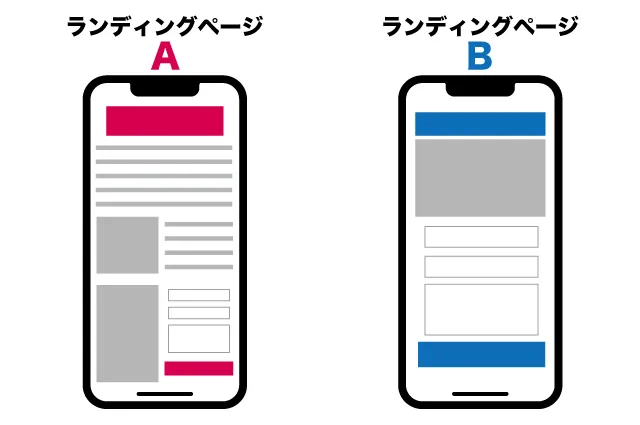
例えば、スクロールする読み応えたっぷりのランディングページがあったとします。しかし、ここまでのボリュームが必要なのか?などを計測をするために、スクロールせず、フォームのみのランディングページを用意し、テストするといったものです。
どちらが一番コンバージョン率が高いのかを計測することで、成果の上がったページの要素を取り入れることができますよね。このように、コンバージョン率の改善に繋げるためにもA/Bテストは必要なのです。
先ほどもお伝えしましたが、ランディングページのA/Bテストとは同条件で複数ページを検証するものです。
ですから、Google広告の見出しや説明文、キーワード等は変更せず、ランディングページのみを変更し設定していきます。今回はランディングページAをベースとし、テスト用をランディングページBとさせていただきます。
Google広告の設定は以下の手順で行うことができます。
すべてのキャンペーンを選択した上で、左側のメニューから「テスト」押下します。すべてのテストが表示されている画面の左上にある「+」マークを押下します。するとしたのような画面に切り替わります。
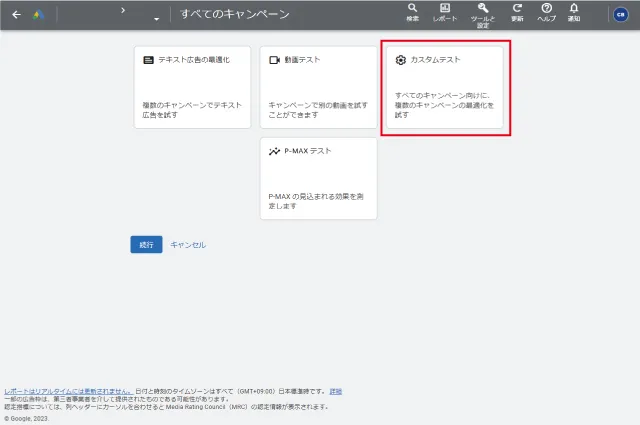
「カスタムテスト」を選択します。次にキャンペーンタイプを選択しましょう。今回はランディングページAが検索なので、同様に検索を選択します。続いて「続行」を押下。次のページでこのような表示が出てきます。
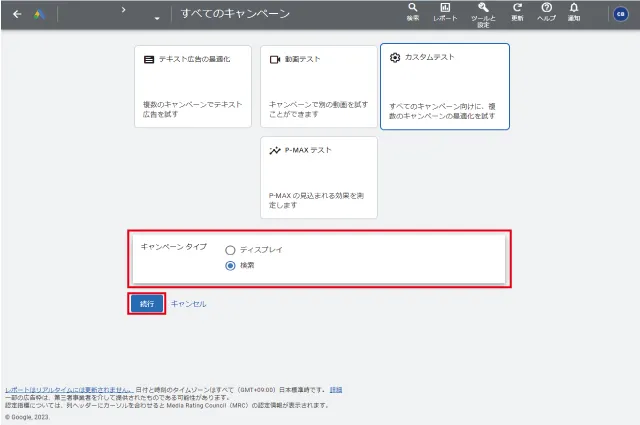
テスト名を入力、必要であれば説明も入れましょう。
基本となるキャンペーンを選択していきます。今回はランディングページAがベースなので、そのページがで設定されているキャンペーンを選択します。「保存して続ける」を押下。
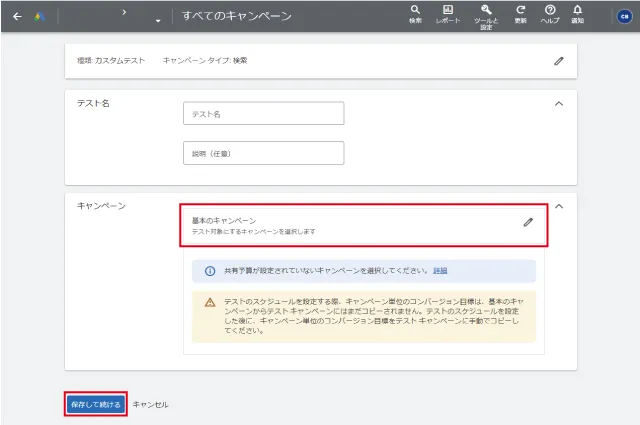
広告とアセット内の「広告」に該当のテストキャンペーンが表示されているはずです。広告欄にカーゾルを合わせると「編集」というペンマークを押下します。
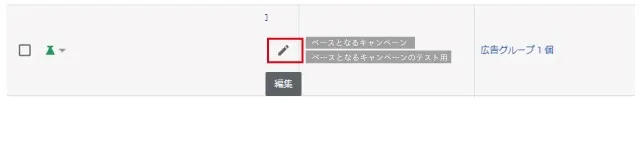
次の画面でランディングページBのURLを設定します。
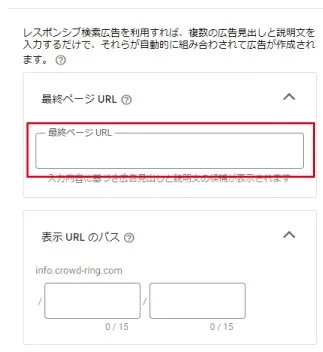
そして、「広告を保存」を押下します。
青いラベルのような所に「schedule」と表示されていますので、こちらを押下します。
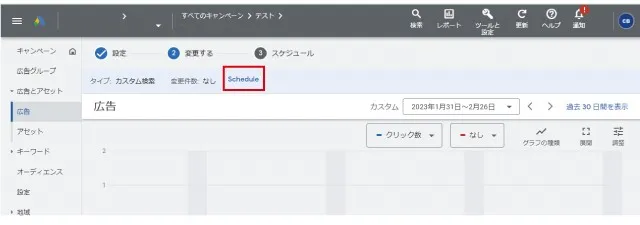
するとテストの目標など、入力していく画面に移行します。
を設定できます。
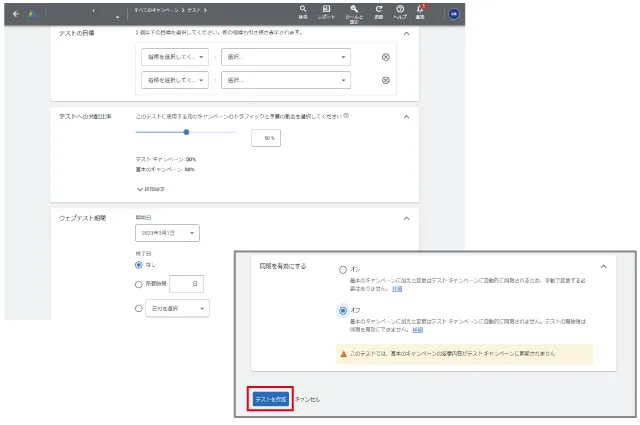
「テストを作成」を押す前に注意点が一つ。
それは「同期を有効にする」をオフにすることです。オンにしてしまうと、このテストの変更点が上書きされてしまいます。今回で言えば、テストで設定したランディングページBがベースのキャンペーンのURLに反映されてしまいます。テストの段階ですので、同期はオフにしましょう。
最後に「テストを作成」を押下すれば設定が完了です!お疲れさまでした。
今回ご紹介したカスタムテストは、元のキャンペーンからカスタムテストを作成し、元のキャンペーンの掲載結果とテストの掲載結果の推移を比較できるものです。テストでは、元のキャンペーンのトラフィックと予算を共有して、キャンペーンに加える変更を試します。これにより、費用対効果の高い方法を判断するのに役立てることができます。
高い効果を得るためには、改善を繰り返していかなければなりません。Google広告のカスタムテストを活用すれば、簡単に効果測定が行えます。今回の手順でぜひ、ランディングページのA/Bテストを行ってみてください。
関連記事